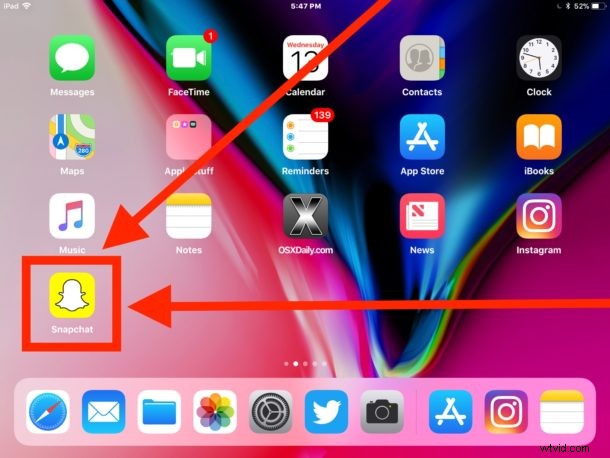
Niektóre aplikacje na iOS są przeznaczone tylko na iPhone'a, ale to nie znaczy, że nie możesz pobierać aplikacji na iPhone'a na iPada i używać ich również na iPadzie.
Wielu użytkowników iPada woli używać przeskalowanej wersji aplikacji na iPhone'a, która jest przeznaczona dla innego urządzenia z ekranem, niż żadnej wersji aplikacji. Dotyczy to wielu gier, aplikacji do przesyłania wiadomości i aplikacji społecznościowych, takich jak Snapchat i Instagram, w których istnieją ekskluzywne wersje aplikacji na iPhone'a, ale przy odrobinie wiedzy możesz pobrać i używać aplikacji na iPhone'a na iPada.
W tym samouczku szczegółowo opisano, jak pobierać i instalować aplikacje na iPhone'a na iPadzie za pomocą App Store w iOS.
Oczywiście będziesz potrzebować iPada i Apple ID, aby to zadziałało. Apple ID jest wymagany do pobrania dowolnej aplikacji z iOS App Store.
Jak pobierać i instalować aplikacje na iPhone'a na iPadzie
- Otwórz aplikację App Store na iPadzie
- Wyszukaj nazwę aplikacji, którą chcesz pobrać, czyli tylko na iPhone'a, aplikacja jeszcze się nie pojawi
- Teraz dotknij przycisku „Filtry” obok pola wyszukiwania w App Store
- W filtrach wyszukiwania dotknij „Obsługiwane” i wybierz „Tylko iPhone” z opcji wyboru (domyślnie tylko iPad)
- Wyszukiwana aplikacja na iPhone'a powinna pojawić się teraz w sklepie App Store na iPada. Kliknij przycisk Pobierz, kup lub „Pobierz”, aby pobrać aplikację na iPhone'a na iPada
- Powtórz z innymi aplikacjami, używając parametru wyszukiwania „Tylko iPhone”, aby w razie potrzeby pobrać więcej aplikacji na iPhone'a na iPada
- Wróć do ekranu głównego iPada, aby znaleźć pobraną aplikację na iPhone'a, używaj jej jak zwykle
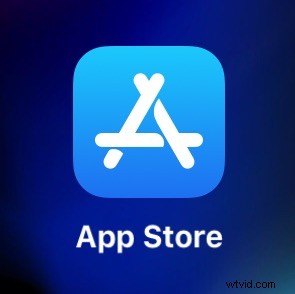
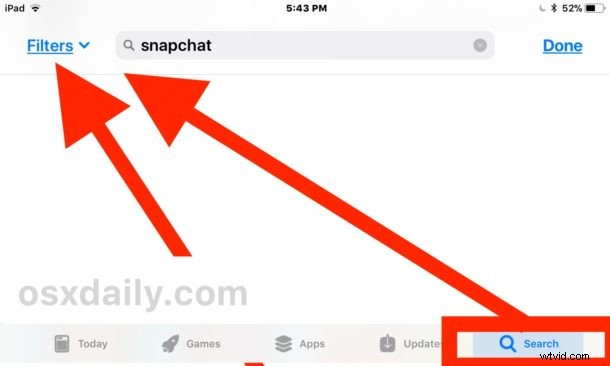
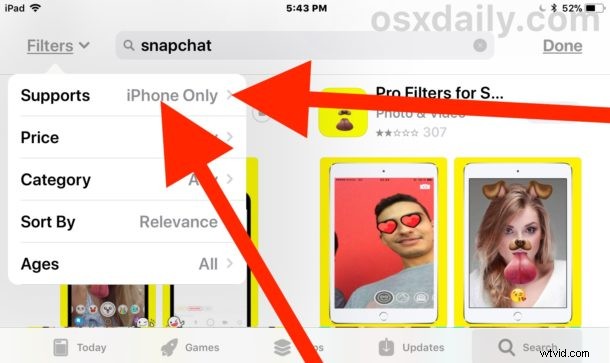
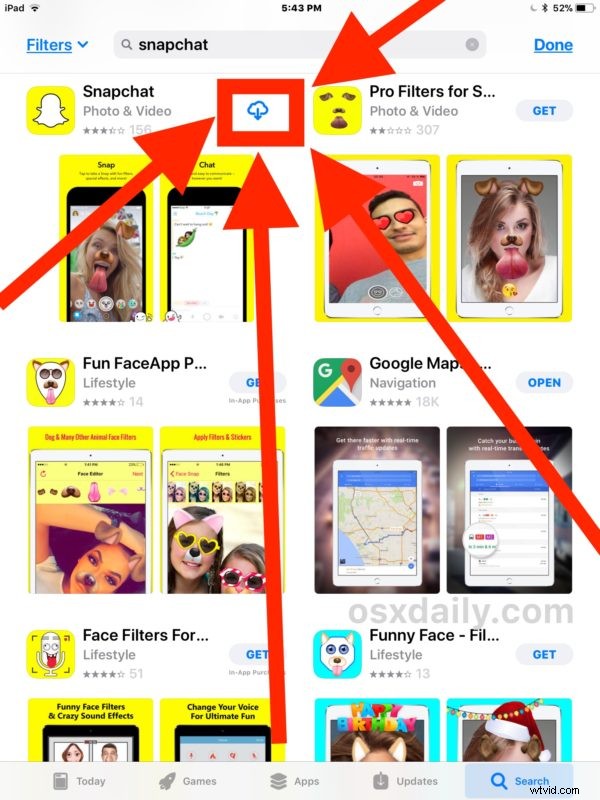
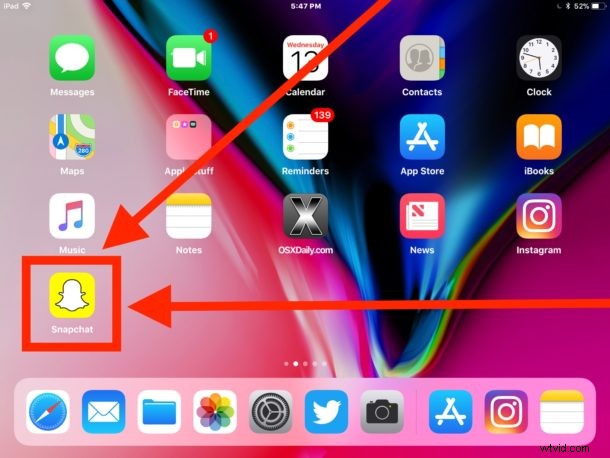
W przykładzie tutaj pobieramy aplikację „Snapchat” tylko na iPhone'a na iPada. Po pobraniu działa również dobrze na iPadzie, ale aplikacja jest skalowana, ponieważ aplikacja na iPhone'a jest rozciągnięta, aby zmieścić się na ekranie iPada.
Pamiętaj, aby po zakończeniu ustawić filtr „Wsparcie” z powrotem na „Tylko iPad”, aby aplikacje na iPada były domyślnie ponownie znajdywane.
Jeśli chcesz to wypróbować, nie przechowując niczego na iPadzie, pamiętaj, że możesz zatrzymać i anulować pobieranie aplikacji w systemie iOS w dowolnym momencie, usuwając ją w trakcie pobierania. Możesz też po prostu poczekać, aż zakończy się pobieranie na iPada, a następnie odinstalować aplikację za pomocą sztuczki szybkiego usuwania.
Jest to świetna sztuczka do pobierania, instalowania i używania aplikacji na iPhone'a na iPadzie, ale jest również pomocna w sytuacjach, w których wersja aplikacji na iPhone'a jest lepsza niż wersja na iPada z jakiegokolwiek powodu. Dopóki aplikacja jest odrębna dla iPhone'a (lub iPada), możesz użyć tej sztuczki, aby pobrać aplikacje na iPhone'a na iPada.
Zwróć uwagę, że gdy używasz aplikacji na iPhone'a na iPadzie ze znacznie większym ekranem, zobaczysz, że aplikacja jest skalowana, aby pasowała do iPada. Wraz ze skalowaniem pojawia się jednak pewna pikselacja i pewne artefakty w jakości obrazu, więc nie oczekuj doskonałego doświadczenia ani idealnego dopasowania. Pomimo tej niedoskonałości wizualnej aplikacja będzie działać dobrze, więc ciesz się tymi aplikacjami na iPhone'a na iPadzie!
